如何在ppt/WPS演示中插入flash动画
1、启动WPS演示,如图:
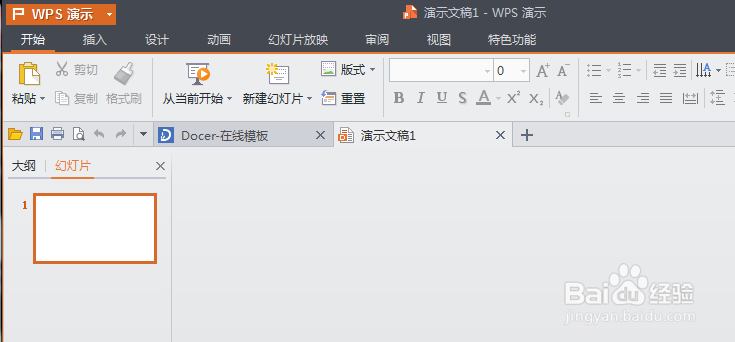
2、点击菜单“插入”,在点击“Flash"按钮,如图:
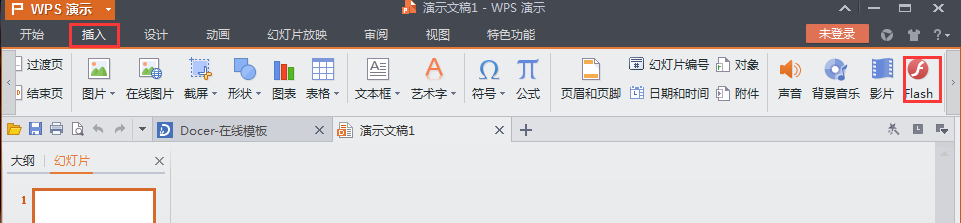
3、在”插入Flash动画“中,选择需要插入的Flash动画,并点击”打开“按钮,完成插入。如图:
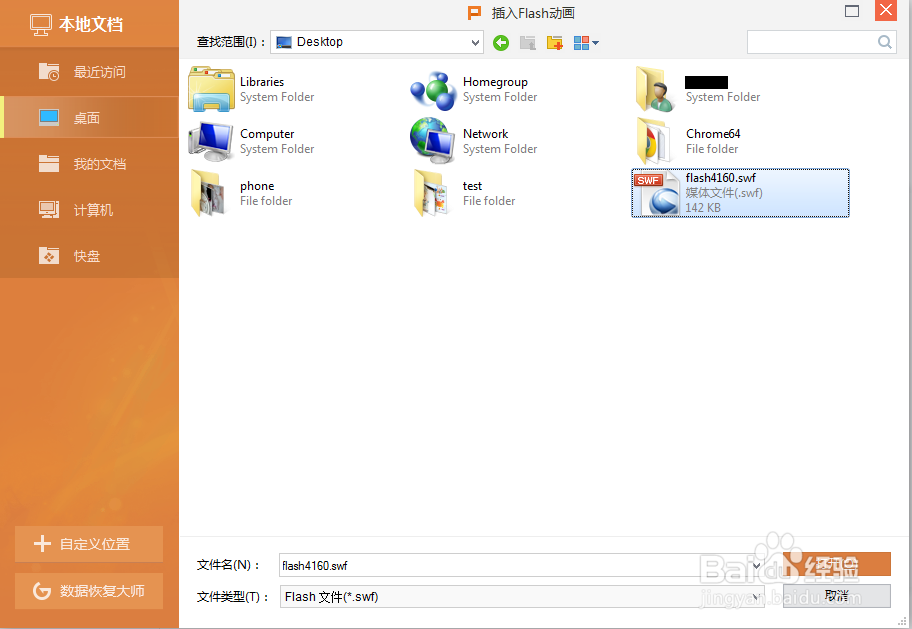
4、这样就完成插入Flash动画了。如图的效果:

1、启动PowerPoint,如图:
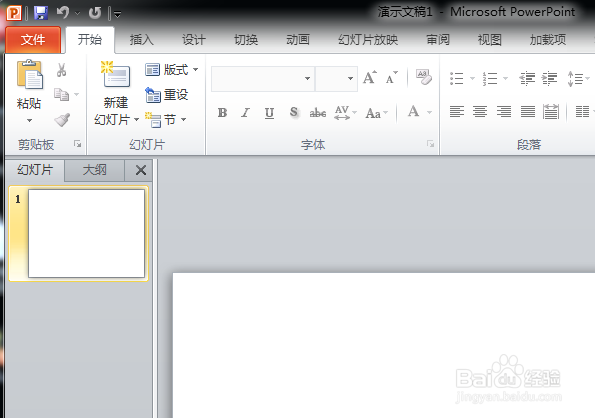
2、点击菜单”插入“,再点击”视频“按钮的上半部份;
或者
点击菜单”插入“,再点击”视频“按钮的下半部份,再选”文件中的视频...“,如图:
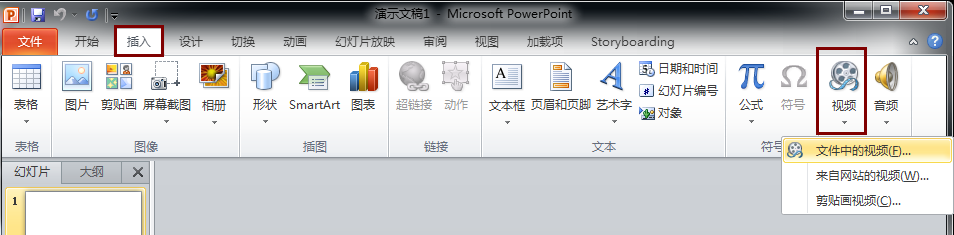
3、在”插入视频文件“的对话框中,选择需要插入的Flash动画,并点击”插入“按钮,如图:
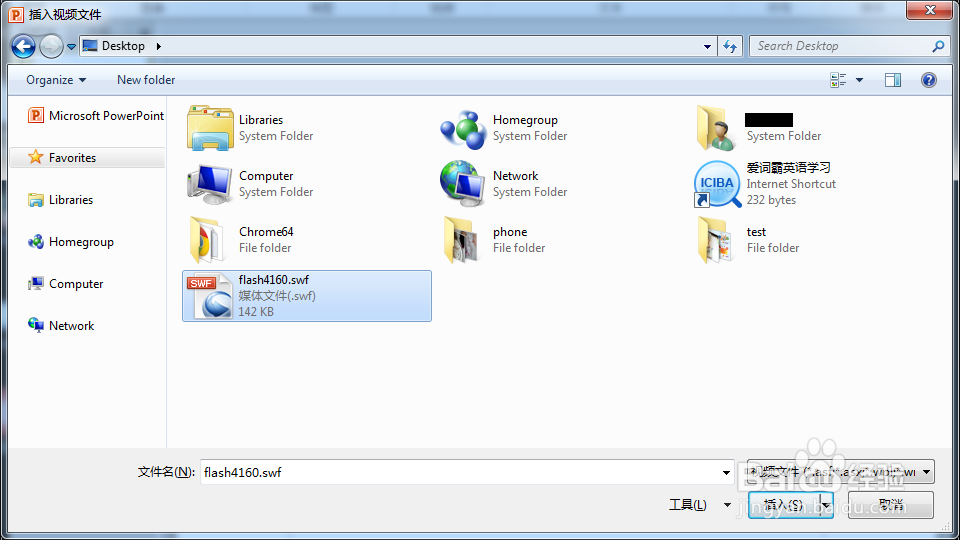
4、这样就完成插入Flash动画了。如图的效果:
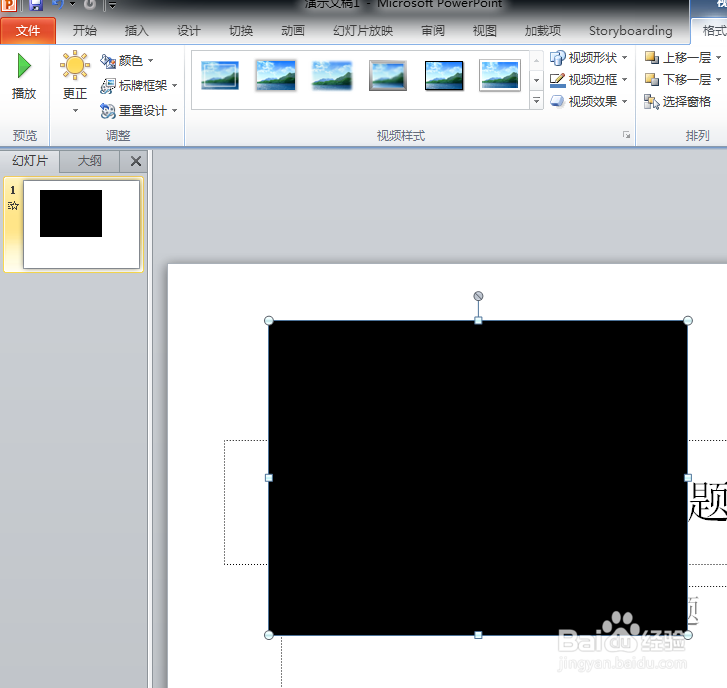
声明:本网站引用、摘录或转载内容仅供网站访问者交流或参考,不代表本站立场,如存在版权或非法内容,请联系站长删除,联系邮箱:site.kefu@qq.com。
阅读量:157
阅读量:157
阅读量:111
阅读量:154
阅读量:151